Como fazer upgrade do Dell Security Management Server Virtual
Sammendrag: O Dell Security Management Server Virtual e o Dell Data Protection Virtual Edition podem receber upgrade seguindo estas instruções.
Symptomer
Este artigo aborda como fazer o upgrade do Dell Security Management Server Virtual (antigo Dell Data Protection|Virtual Edition).
Produtos afetados:
- Dell Security Management Server Virtual
- Dell Data Protection | Virtual Edition
Sistemas operacionais afetados:
- Linux
Årsak
Não aplicável
Oppløsning
O upgrade do Dell Security Management Server Virtual varia entre as versões. Clique na versão do Dell Security Management Server Virtual em execução no seu ambiente para obter as etapas específicas. Para obter informações sobre a versão, consulte Como identificar a versão do Dell Data Security/Dell Data Protection Server.
- Os upgrades no local atualizam o Dell Security Management Server Virtual com a versão mais recente usando um caminho de upgrade compatível. A lista de versões abaixo é usada apenas para mostrar instruções de upgrade para a versão do Dell Security Management Server Virtual em execução em seu ambiente. Isso não implica caminhos de upgrade compatíveis.
- Para caminhos de upgrade compatíveis, consulte as informações de upgrade dos requisitos do sistema virtual do Dell Security Management Server.
- Antes de fazer upgrade, certifique-se de que o ambiente atenda aos requisitos do sistema virtual do Dell Security Management Server.
A versão 11.6.0 requer um upgrade manual para a versão 11.7.0 ou posterior.
Para fazer o upgrade do servidor:
- No seu Dell Security Management Server Virtual atual:
- Interrompa os serviços.
- Crie um backup.
- Descarregue o backup em um local externo.
- Desligue a instância do Dell Security Management Server Virtual.
- Para obter mais informações, consulte Como parar e iniciar serviços no Dell Security Management Server Virtual/Dell Data Protection Virtual Edition.
- Para obter mais informações, consulte Como fazer backup e restaurar o Dell Security Management Server Virtual/Dell Data Protection Virtual Edition.
- Instale uma nova instância do Dell Security Management Server Virtual v11.7.0.
- Faça o carregamento do backup (Etapa 1C) na nova instância do Dell Security Management Server Virtual.
- Na nova instância do Dell Security Management Server Virtual, restaure o backup da Etapa 3.
- Depois que a nova instância tiver sido testada e verificada, desative o Dell Security Management Server Virtual preexistente da Etapa 1.
Para fazer o upgrade do servidor:
- Faça login no console de administração do Dell Enterprise Server Virtual.

- As credenciais padrão do Dell Security Management Server Virtual são:
- Nome de usuário:
delluser - Senha:
delluser
- Nome de usuário:
- Um administrador pode alterar a senha padrão no menu do equipamento virtual do produto.
- No menu principal, selecione Configuração básica e pressione Enter.
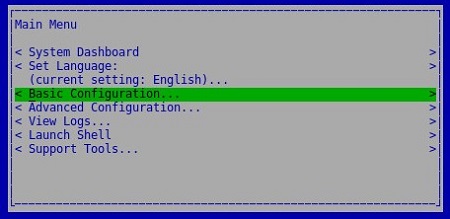
- Selecione Atualizar o Dell Security Management Server Virtual e pressione Enter.
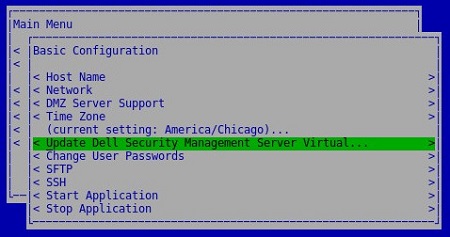
- Selecione Instalar atualizações e pressione Enter.
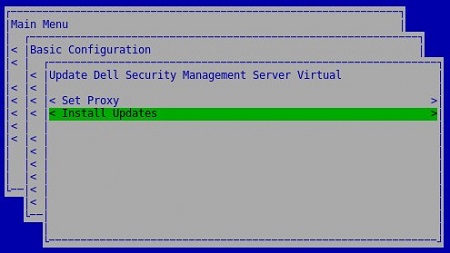
- Selecione Sim e pressione Enter.
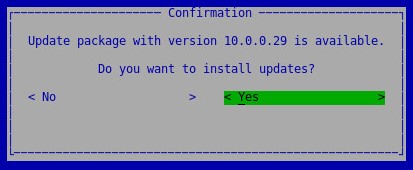
- Selecione Sim e pressione Enter.
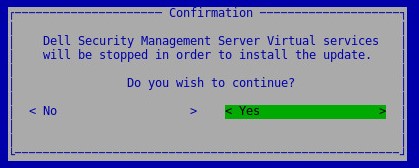
- No menu de acesso ao banco de dados:
- Opcionalmente, ative o acesso remoto para IPv4.
- Opcionalmente, ative o acesso remoto para IPv6.
- Insira a nova senha do banco de dados.
- Confirme a nova senha do banco de dados.
- Selecione Reinicializar equipamento e pressione Enter.
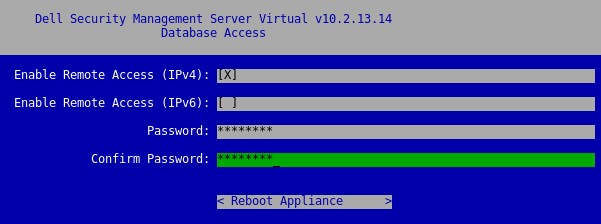
- Se a nova versão for exibida na parte superior do console de administração, o upgrade do servidor foi realizado.
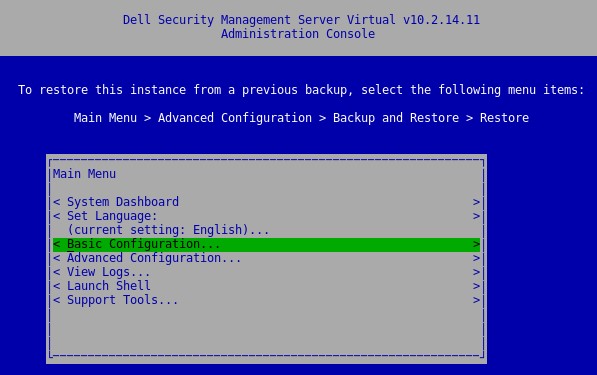
A versão 10.2.13.13 requer um upgrade manual para a versão 10.2.13.14 ou posterior.
Para fazer o upgrade do servidor:
- No seu Dell Security Management Server Virtual atual:
- Interrompa os serviços.
- Crie um backup.
- Descarregue o backup em um local externo.
- Desligue a instância do Dell Security Management Server Virtual.
- Para obter mais informações, consulte Como parar e iniciar serviços no Dell Security Management Server Virtual/Dell Data Protection Virtual Edition.
- Para obter mais informações, consulte Como fazer backup e restaurar o Dell Security Management Server Virtual/Dell Data Protection Virtual Edition.
- Instale uma nova instância do Dell Security Management Server Virtual v10.2.13.14 ou posterior.
- Faça o carregamento do backup (Etapa 1C) na nova instância do Dell Security Management Server Virtual.
- Na nova instância do Dell Security Management Server Virtual, restaure o backup da Etapa 3.
- Depois que a nova instância tiver sido testada e verificada, desative o Dell Security Management Server Virtual preexistente da Etapa 1.
Para fazer o upgrade do servidor:
- Faça login no console de administração do Dell Enterprise Server Virtual.

- As credenciais padrão do Dell Security Management Server Virtual são:
- Nome de usuário:
delluser - Senha:
delluser
- Nome de usuário:
- Um administrador pode alterar a senha padrão no menu do equipamento virtual do produto.
- No menu principal, selecione Configuração básica e pressione Enter.
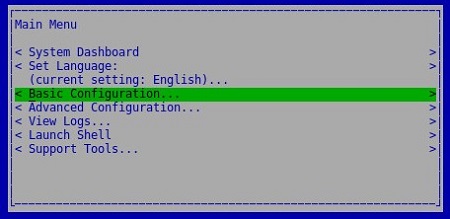
- Selecione Atualizar o Dell Security Management Server Virtual e pressione Enter.
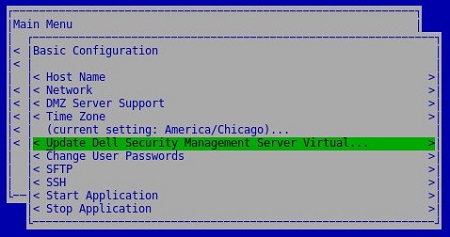
- Selecione Instalar atualizações e pressione Enter.
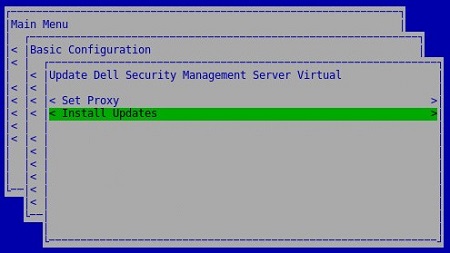
- Selecione Sim e pressione Enter.
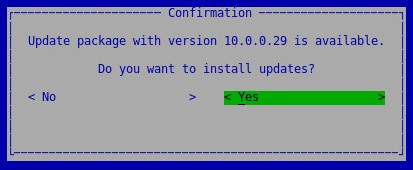
- Selecione Sim e pressione Enter.
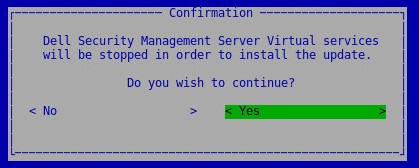
- Se a instalação parar de responder, pressione Enter.
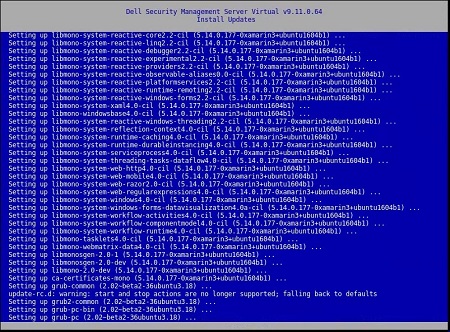
- No menu de acesso ao banco de dados:
- Opcionalmente, ative o acesso remoto para IPv4.
- Opcionalmente, ative o acesso remoto para IPv6.
- Insira a nova senha do banco de dados.
- Confirme a nova senha do banco de dados.
- Selecione Reinicializar equipamento e pressione Enter.
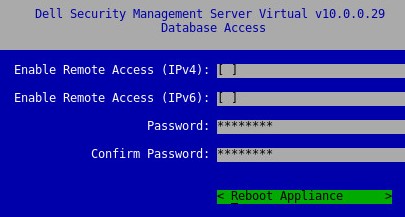
A versão 9.10.1 requer um upgrade manual para a versão 9.11 até a versão 10.2.13.14.
Dell Data Security - Upgrade do Security Management Server Virtual 9.10.1 para 9.11
Duração: 00:08:38 (hh:mm:ss)
Legendas fechadas: Indisponível
Para fazer o upgrade do servidor:
- No seu Dell Security Management Server Virtual atual:
- Interrompa os serviços.
- Crie um backup.
- Descarregue o backup em um local externo.
- Desligue a instância do Dell Security Management Server Virtual.
- Para obter mais informações, consulte Como parar e iniciar serviços no Dell Security Management Server Virtual/Dell Data Protection Virtual Edition.
- Para obter mais informações, consulte Como fazer backup e restaurar o Dell Security Management Server Virtual/Dell Data Protection Virtual Edition.
- Instale uma nova instância do Dell Security Management Server Virtual v9.11 até a versão 10.2.13.14.
- Faça o carregamento do backup (Etapa 1C) na nova instância do Dell Security Management Server Virtual.
- Na nova instância do Dell Security Management Server Virtual, restaure o backup da Etapa 3.
- Depois que a nova instância tiver sido testada e verificada, desative o Dell Security Management Server Virtual preexistente da Etapa 1.
Para obter mais informações, clique em Download ou Install.
Download
Para fazer download do upgrade:
- Faça login no console de administração do Dell Enterprise Server Virtual.

- As credenciais padrão do Dell Data Protection Enterprise Server Virtual Edition são:
- Nome de usuário:
ddpuser - Senha:
ddpuser
- Nome de usuário:
- Um administrador pode alterar a senha padrão no menu do equipamento virtual do produto.
- No menu principal, selecione Configuração básica e pressione Enter.
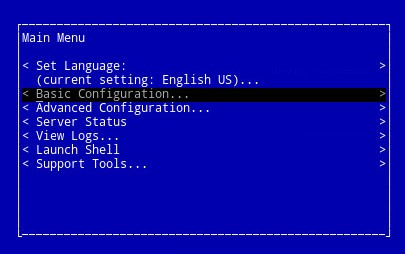
- Selecione Atualizar o Dell Security Management Server Virtual e pressione Enter.
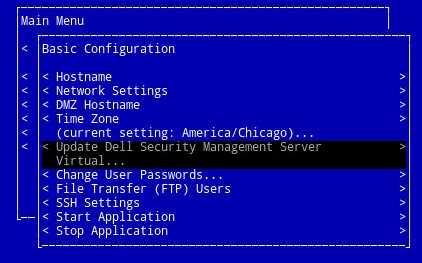
- Selecione Fazer download da atualização e pressione Enter.
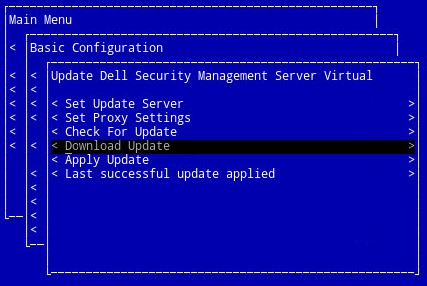
- Assim que o download for concluído, pressione Enter para continuar.
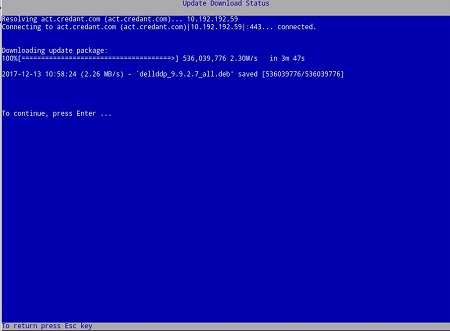
Instalação
Para fazer o upgrade do servidor:
- Faça login no console de administração do Dell Enterprise Server Virtual.

- As credenciais padrão do Dell Data Protection Enterprise Server Virtual Edition são:
- Nome de usuário:
ddpuser - Senha:
ddpuser
- Nome de usuário:
- Um administrador pode alterar a senha padrão no menu do equipamento virtual do produto.
- No menu principal, selecione Configuração básica e pressione Enter.
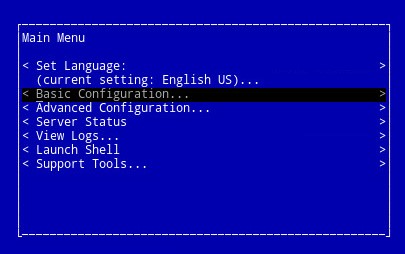
- Selecione Atualizar o Dell Security Management Server Virtual e pressione Enter.
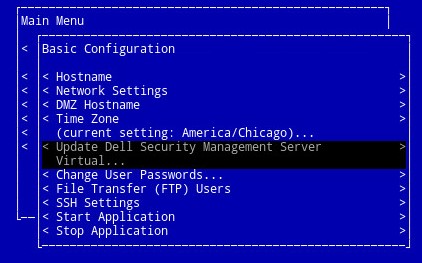
- Selecione Aplicar atualização e pressione Enter.
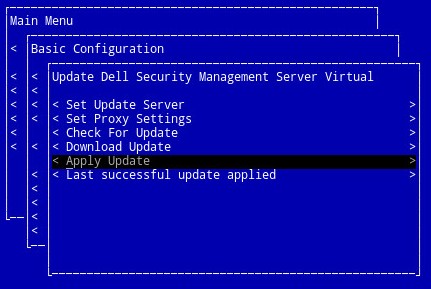
- Selecione o arquivo de atualização que deseja instalar e pressione Enter.
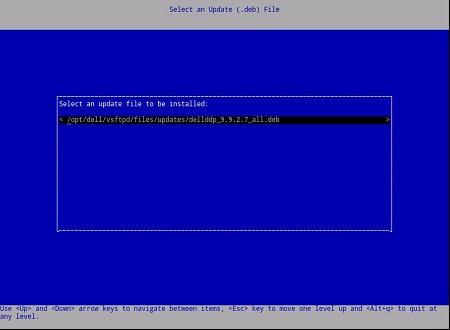
- O arquivo de atualização pode variar com base no exemplo acima.
- Um erro "pending policy commit detected" poderá ocorrer após a seleção do arquivo de atualização. Para resolver o problema, consulte Como confirmar políticas para o Dell Data Security/Dell Data Protection Server. Depois que ele for resolvido, reinicie as etapas de instalação da atualização.
- Após a instalação bem-sucedida, o servidor será reinicializado automaticamente.
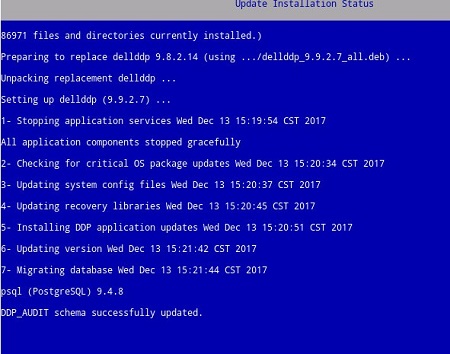
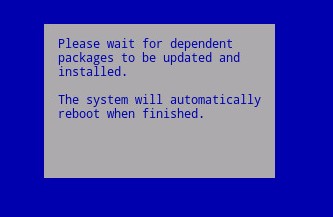
- Faça login no servidor.

- Quando você fizer o login, a atualização do servidor será confirmada. Pressione a tecla Enter em OK para retornar ao Console de administração.
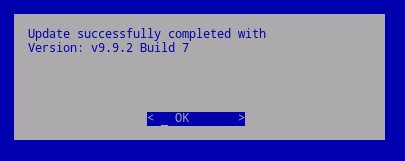
- Digite a nova senha do banco de dados e depois digite-a novamente. Depois que ela for preenchida, selecione OK e pressione Enter.
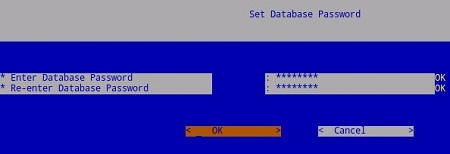
Para obter mais informações, clique em Download ou Install.
Download
Para fazer download do upgrade:
- Faça login no console de administração do Dell Enterprise Server Virtual.

- As credenciais padrão do Dell Data Protection Enterprise Server Virtual Edition são:
- Nome de usuário:
ddpuser - Senha:
ddpuser
- Nome de usuário:
- Um administrador pode alterar a senha padrão no menu do equipamento virtual do produto.
- No menu principal, selecione Configuração básica e pressione Enter.
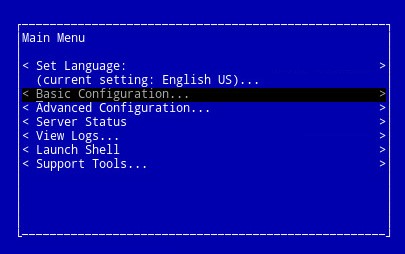
- Selecione Atualizar DDP Enterprise Server – VE e pressione Enter.
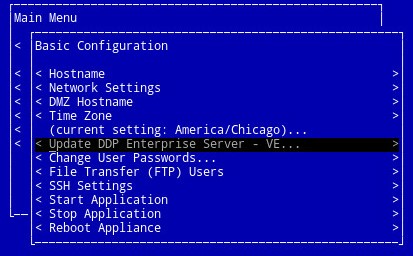
- Selecione Fazer download da atualização e pressione Enter.
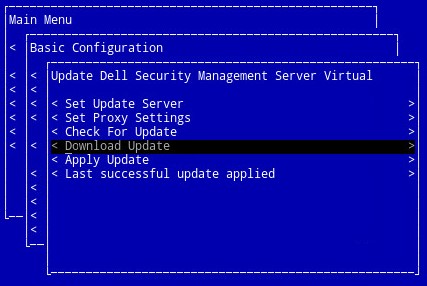
- Assim que o download for concluído, pressione Enter para continuar.
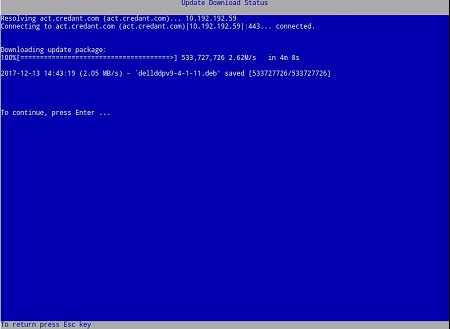
Instalação
Para fazer o upgrade do servidor:
- Faça login no console de administração do Dell Enterprise Server Virtual.

- As credenciais padrão do Dell Data Protection Enterprise Server Virtual Edition são:
- Nome de usuário:
ddpuser - Senha:
ddpuser
- Nome de usuário:
- Um administrador pode alterar a senha padrão no menu do equipamento virtual do produto.
- No menu principal, selecione Configuração básica e pressione Enter.
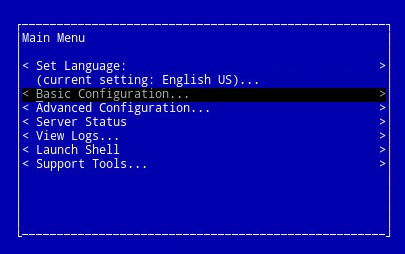
- Selecione Atualizar DDP Enterprise Server – VE e pressione Enter.
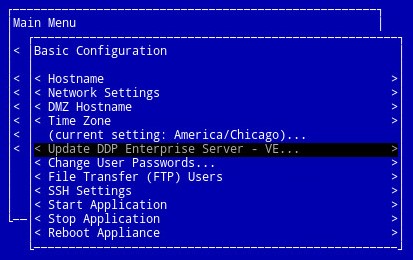
- Selecione Aplicar atualização e pressione Enter.
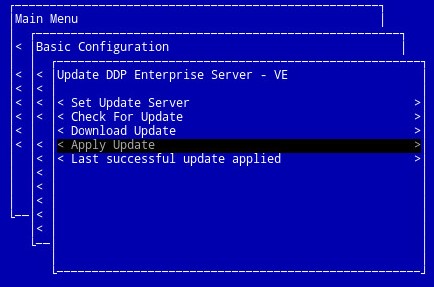
- Selecione o arquivo de atualização a ser instalado e pressione Enter.
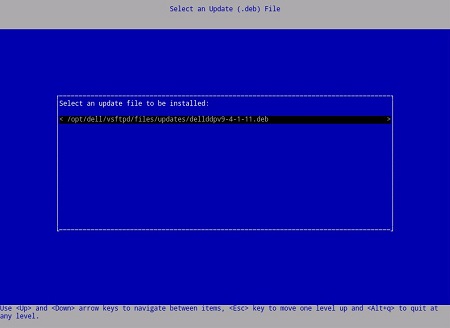
- O arquivo de atualização pode variar com base no exemplo acima.
- Um erro "pending policy commit detected" poderá ocorrer após a seleção do arquivo de atualização. Para resolver o problema, consulte Como confirmar políticas para o Dell Data Security/Dell Data Protection Server. Depois que ele for resolvido, reinicie as etapas de instalação da atualização.
- Após a instalação bem-sucedida, o servidor será reinicializado automaticamente.
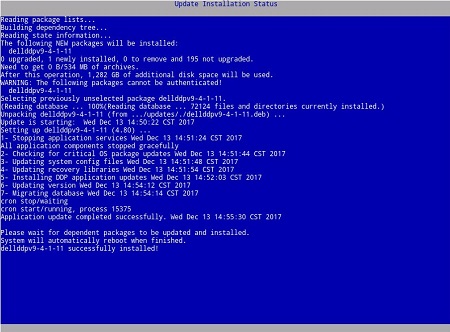
- Faça login no servidor.

- Se a nova versão for exibida na parte superior do console de administração, a atualização do servidor foi realizada.

Para entrar em contato com o suporte, consulte Números de telefone do suporte internacional do Dell Data Security.
Acesse o TechDirect para gerar uma solicitação de suporte técnico on-line.
Para obter insights e recursos adicionais, participe do Fórum da comunidade de segurança da Dell.